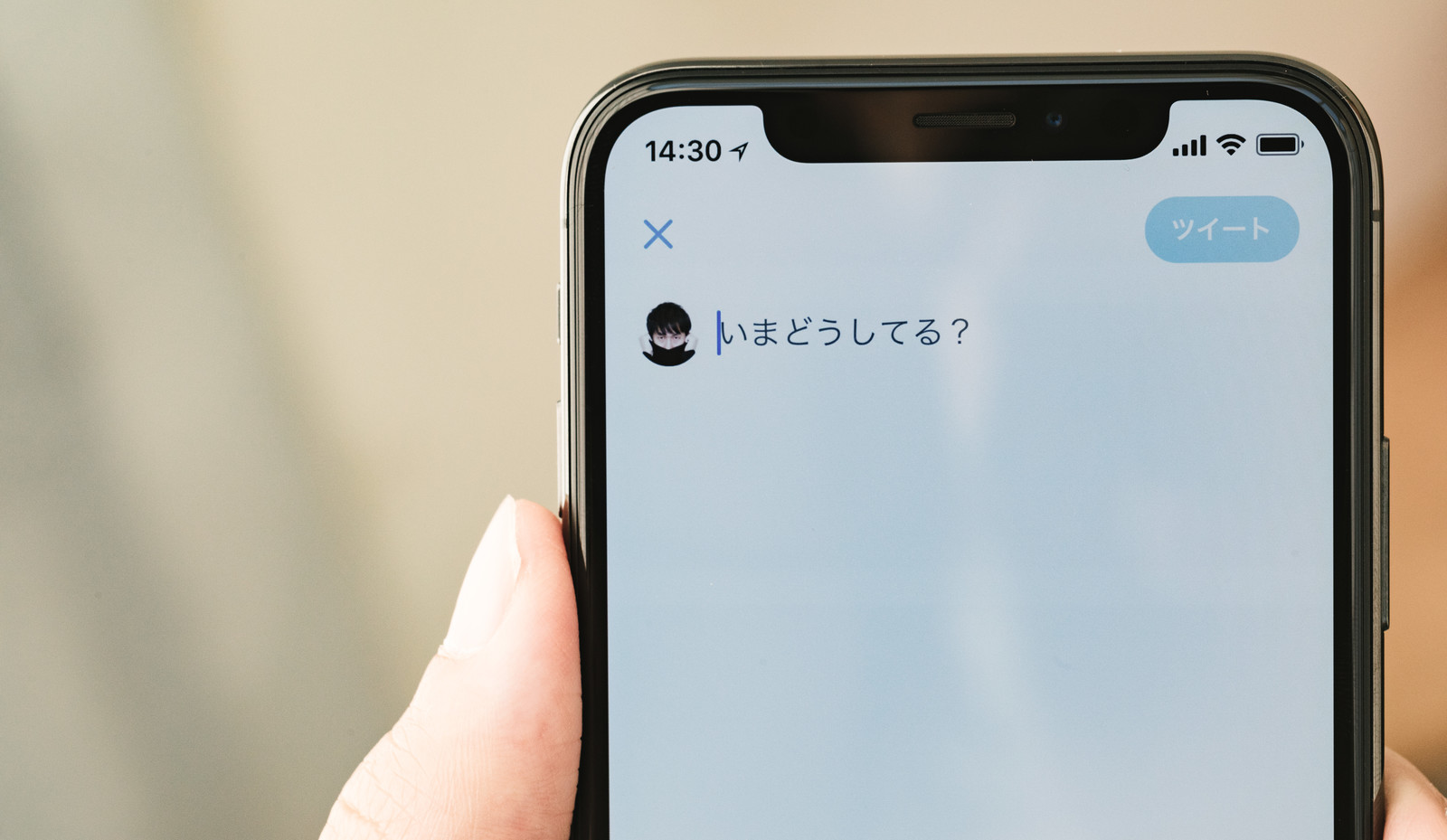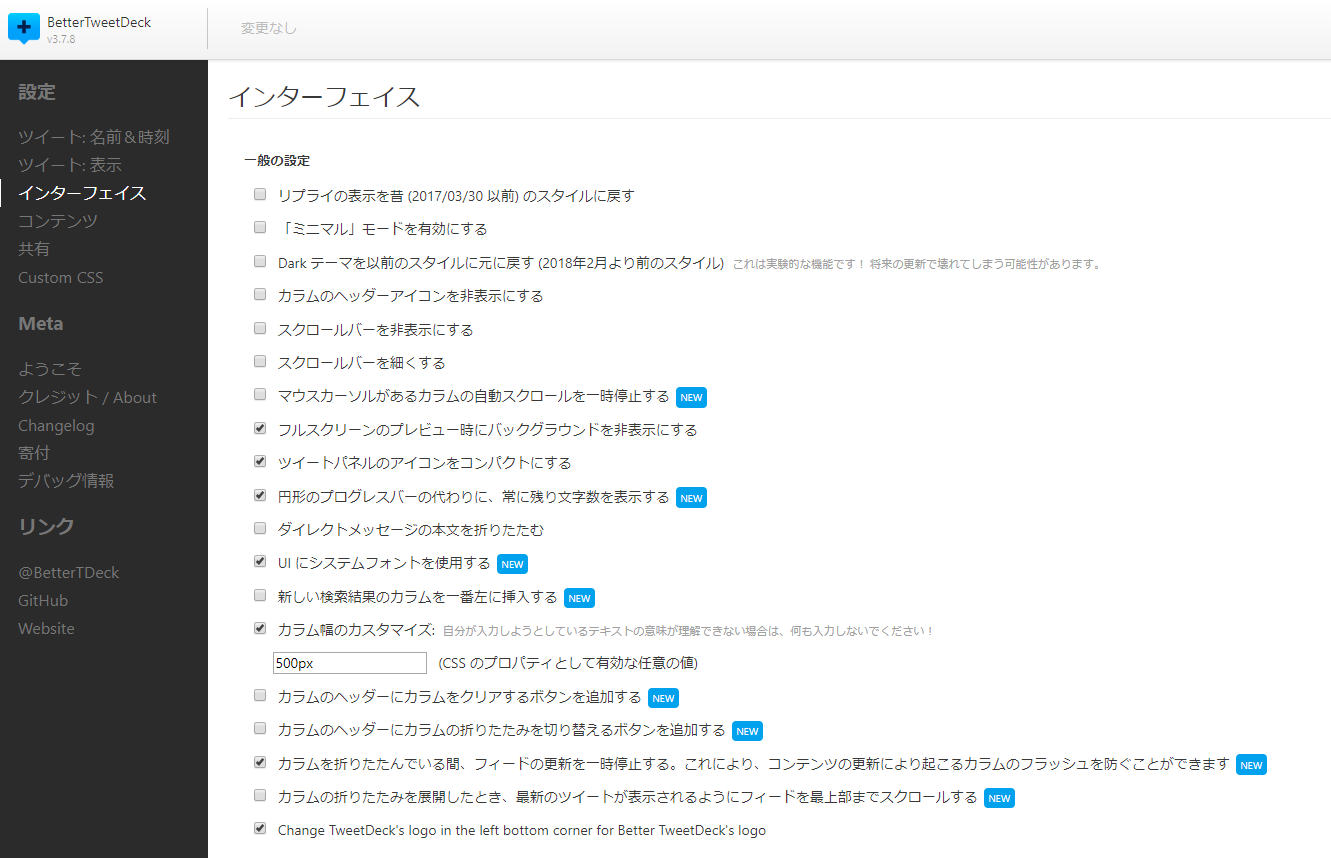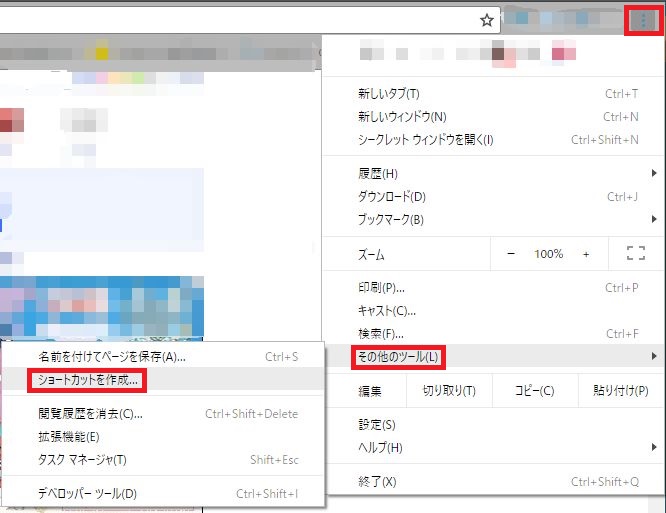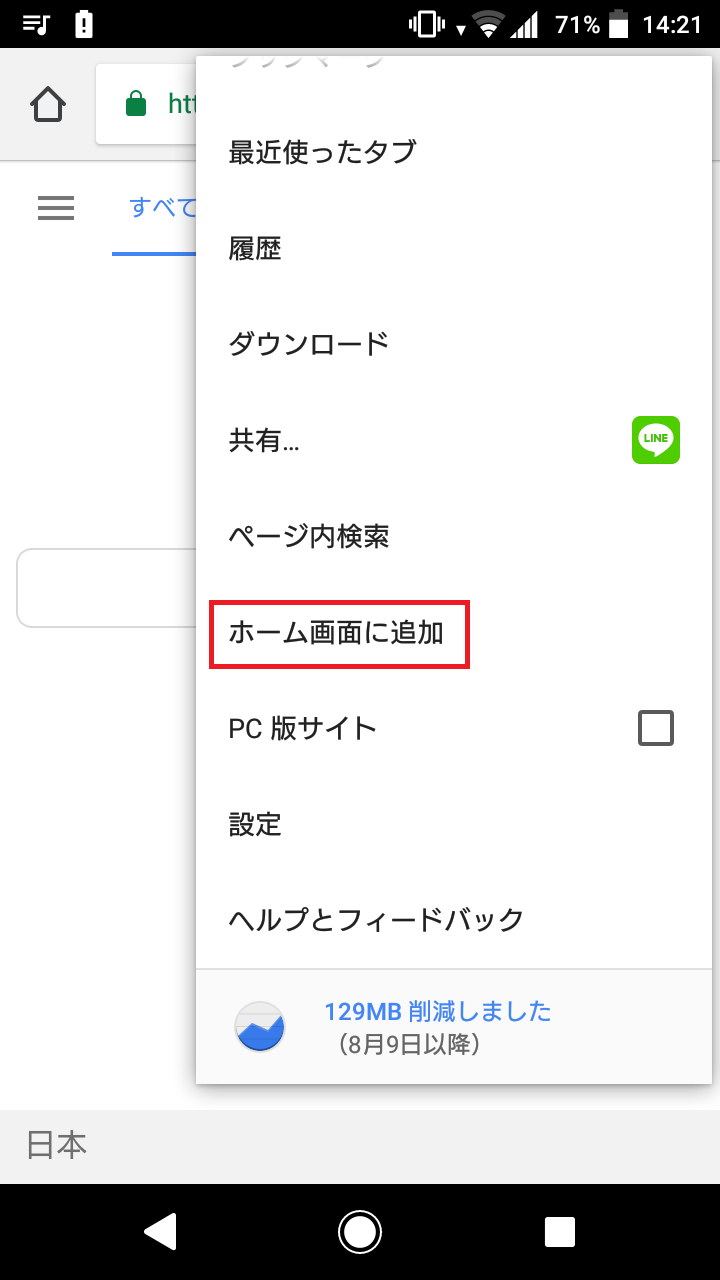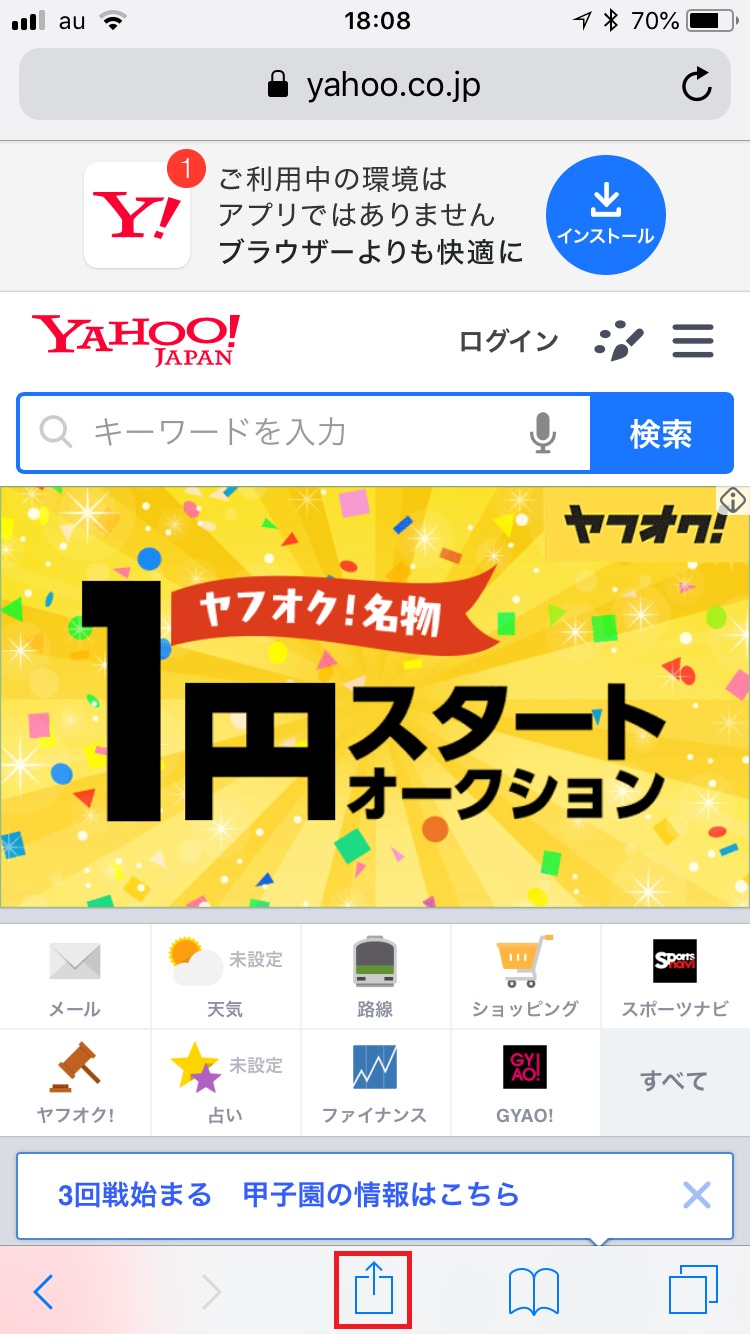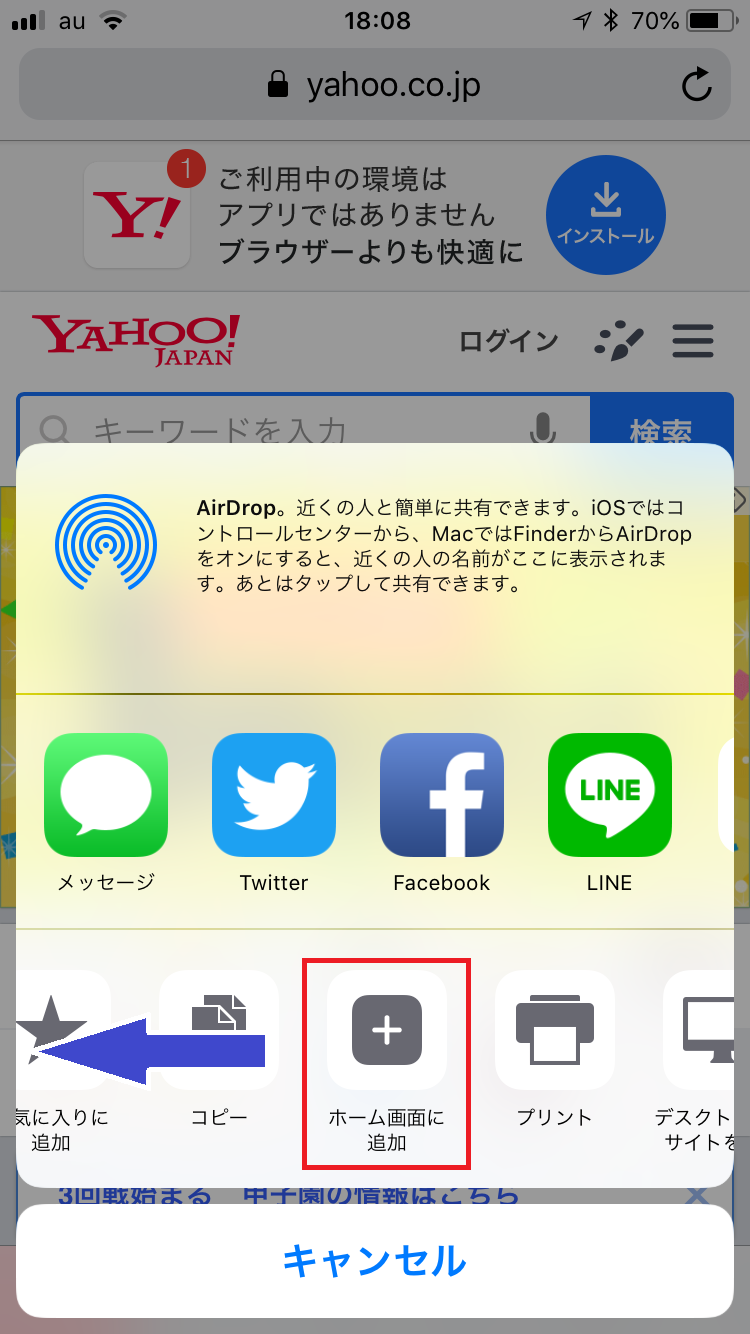UserStream廃止後も、自動更新でTwitterを閲覧するための代わりになる方法を紹介します。
UserStreamが廃止されます
2018年8月24日に、TwitterのUserStreamが廃止されました。1アプリあたりの制限が9月10日から厳しくなる予定でしたが、10月22日に延期。また、申請を行えば今まで通り制限がゆるめのものを使えるようですし、Twitterクライアント作者も審査通過している方がちらほらいるようですので手動更新マンでもアプリを選べば問題はないかもしれません。
当初はUserStreamなんて普及していなかったのですが、サードパーティ製クライアントが目立つようになってきてからは、一部の人間はUserStreamがあることが普通になっていると思います。UserStream利用しているアプリが1%らしいようで、それらのアプリの利用者は全体の何%なのか気になりますね。
前置きは置いておいて、UserStreamを利用して得ていたリアルタイム性をこれからも重視し、利用していくためにはなにか方法はあるのか?ということで今回はTwtterを自動更新で閲覧する方法を紹介したいと思います。フォロー数が多いだとか手を離していてもTLがみたい!という人向けです。
Chrome使用が前提であるので普段Chromeじゃねえよ!っていうひとはTwitter用にChromeを入れる必要があります。
1. Twitter公式ブラウザを自動更新にする
Twitterをウェブブラウザで開くと、普通は画像のような「新しいツイート○件を見る」と表示され、これをクリックすることで新しいツイートが表示されます。
まあこんなのいちいちクリックしてたら公式アプリよりもめんどくさいです。
そこでChromeの拡張機能を使います。
Refresh for Twitter - chrome ウェブストア
こちらの拡張機能をChromeに追加するだけで、Twitter公式ブラウザのトップにいれば自動更新してくれます。
ただこちらの拡張機能を使っても、ブラウザ自体が約10秒ごとの更新なのでUserStreamのような利用を求めているのならすこし不便です。拡張機能による更新はすぐ行われるのですが、新しいツイートの取得が約10秒ごと、ということです。
2. 公式クライアント「TweetDeck」を利用する
TweetDeckはこちら
2つ目の方法として、公式クライアントである「TweetDeck」を利用します。こちらもブラウザで開くタイプです。
そもそもTweetDeckも自動で更新を行ってくれるクライアントで、UserStreamとは別の更新形式を使っており、かつ公式のお膝元なので安心です。正確にはストリームではなく4秒に1回APIを叩くことでリアルタイムっぽくしてると聞きましたが。
まずTweetDeckはこちらにアクセスするだけですぐに利用可能です。→ https://tweetdeck.twitter.com/
外観のカスタマイズを行う
TweetDeck自体の標準カスタマイズとしては、いいねなどの通知やリプライなどのカラムを並べ替えられたり、文字の大きさやカラム幅、添付画像の表示サイズなどを多少ですがいじることができます。
そしてこのカスタマイズを更に詳細に行うことができる拡張機能があります!
Better TweetDeck - chrome ウェブストア
個人的にはカラム幅を自由に変えられることが大きかったです。CSSからカスタムも可能。
たくさんいじるところがあるのでのちほど詳細を解説できたらなと思います。
ショートカットをつくる
今までTwittrクライアントを別で表示させていた、という人はTweetDeckのショートカットを作りましょう。
右上メニュー>その他のツール>ショートカットを作成>「ウィンドウとして開く」にチェック
Chromeではサイトのショートカットを画像の手順で作ることができます。作ったら、タスクバーにピン留めするなどすれば単体でTweetDeckを開けるようになります。
もしくはURL欄のURLをデスクトップにドラッグ&ドロップするだけでも作れます。
スマホでも利用可能
スマホでもChromeを利用して同じようにホーム画面にショートカットを置くことで利用することができます。
TweetDeckのページを開いた状態で、右上メニューから「ホーム画面に追加」を選びましょう。
なおスマホ版では拡張機能は適用されないので標準のカスタマイズでどうにかするしかありません。ホームに追加できるブラウザならChromeじゃなくても大丈夫です。
[wc_row]
[wc_column size="one-half" position="first"]
[/wc_column]
[wc_column size="one-half" position="last"]
[/wc_column]
[/wc_row]
iOSの「Safari」では下部の真ん中の共有アイコンを押し、左に少しスライドし「ホーム画面に追加」でショートカットを作れます。
まとめ
願わくばUserStreamがまた戻ってきてくれることを祈りたいのですけども、そればかりはユーザーにはわかりません。多分戻ってこないでしょう。
今回紹介した代替方法は、UserStreamを利用せず公式アプリで満足しているような人々には特に関係なく、あくまでUserStreamを利用し、UserStreamがあるTwitterでの生活に慣れてしまったひとへ向けたものです。